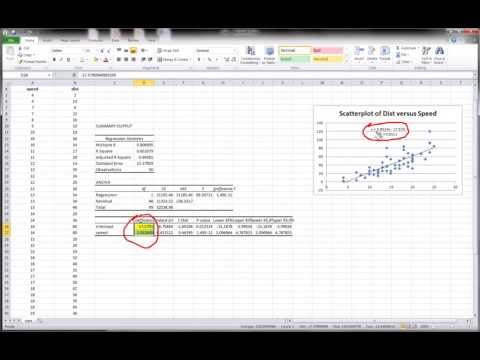
विषय

Microsoft Excel केवल डेटा प्रविष्टि के लिए नहीं है; वह रेखीय प्रतिगमन रेखा के ग्राफिकल निरूपण और इसी समीकरण की गणना जैसे आंकड़ों की जटिल गणना कर सकता है। सांख्यिकीय नमूनाकरण डेटा प्राप्त करते समय, यह भविष्यवाणी करने के लिए उन्हें रेखीय समीकरण से लैस करना फायदेमंद होता है कि डेटा कैसे व्यवहार करेगा। एक रेखीय प्रतिगमन रेखा को कभी-कभी सबसे उपयुक्त रेखा कहा जाता है।
एक्सेल 2003
चरण 1
डेटा के ऊपरी बाएं कोने पर क्लिक करके चार्ट डेटा को हाइलाइट करें और फिर माउस को निचले दाएं कोने पर खींचें।
चरण 2
डेटा से एक स्कैल्पलॉट बनाएं। "इंसर्ट" मेनू पर क्लिक करें, फिर ग्राफ विजार्ड खोलने के लिए "ग्राफ"। चार्ट प्रकार बॉक्स में "XY (स्कैटर)" पर क्लिक करें।
चरण 3
चार्ट में एक ट्रेंडलाइन जोड़ें। "ग्राफ़" पर क्लिक करें, फिर "ट्रेंडलाइन जोड़ें" पर क्लिक करें। एक विंडो खुल जाएगी।
चरण 4
रुझान / प्रतिगमन प्रकार के तहत "रैखिक" पर क्लिक करें।
चरण 5
"विकल्प" टैब पर क्लिक करें, फिर "ग्राफ़ पर प्रदर्शन समीकरण" बॉक्स की जांच करें।
चरण 6
ग्राफ पर प्रतिगमन लाइन प्रदर्शित करने के लिए "ओके" पर क्लिक करें।
एक्सेल 2007 या एक्सेल 2010
चरण 1
डेटा के ऊपरी बाएं कोने पर क्लिक करके चार्ट डेटा को हाइलाइट करें और फिर माउस को निचले दाएं कोने पर खींचें।
चरण 2
"इन्सर्ट" पर क्लिक करें, फिर "स्कैटर" पर क्लिक करें। बाईं ओर पहले स्कैप्लॉट आइकन पर क्लिक करें।
चरण 3
"अधिक ट्रेंडलाइन विकल्प" पर क्लिक करें।
चरण 4
"रैखिक" रेडियो बटन पर क्लिक करें, फिर "ग्राफ़ पर प्रदर्शन समीकरण" बॉक्स की जांच करें।
चरण 5
"बंद करें" पर क्लिक करें। एक्सेल चार्ट पर रिग्रेशन लाइन डालेगा।


